Harmony

Esta imagen es original de Virginia. Puedes ver mi versión al final de esta traducción.
Tutorial original aquí
El tutorial es una creación personal. Cualquier parecido con otro no será más que pura coincidencia.
Está estrictamente prohibida su reproducción o distribución sin el permiso por escrito de Virginia
Está realizado con el Psp X7. Pero, Atención: Dependiendo de la versión que uses los resultados pueden diferir.
Aunque esto no es importante para hacer el tutorial
Atención_ Virginia usa los scripts Imagen-Espejo e Imagen-Voltear que no están en las versiones anteriores
(14, 15 y 16)
Clic en el banner inferior para instalar estos scripts.
Gracias a Linette (Crealine Graphics) por dar el permiso para usar su tutorial !
(Nota de traducción:Puedes encontrar una traducción de este tutorial en la sección de trucos de mi página)
Para su realización necesitarás el siguiente material
Filtros
Virginia usa la version 2.03 de Filters Unlimited
Puedes encontrar este filtro en el sitio Renée Graphisme y las explicaciones para su instalación:
Gracias a Renee por su permiso !
Otros Filtros:
* AAA Filters - Tweed Frame
* Amico Perry - Luce 2 – El filtro está en el material
(Nota_ En mi caso tenía una versión anterior y no funcionaba. En cuanto la he sustituido por el filtro
del material el problema se ha solucionado.)
* Alien Skin - Eye Candy5 - Impact
* Filters Factory U – Importar en los filtros Unlimited
* Simple
Guardar los filtros en la carpeta de filtros de vuestra elección
Si no sabes como importar un filtro en los filtros unlimited, clic aqui:
Clic en trucs y astuces
Tienes también traducida esta página en mi web en la sección de trucos
Mis traducciones están registradas en Twi
Material
Tubes – Selecciones_ Máscara_ Paleta de Colores, texto, Tubes de decoración.
Tube
El tube de la mujer es una creación de Karine Dreams, Gracias.
Yo he usado el tube_ Tube_Womans_Hairs_Flowers_GB_57_Trasparent. Gracias.
Algunos tubes son creaciones personales
(Algunos tubes o elementos provienen de grupos de reparto de material
Si alguno de ellos no estuviera libre de derechos te agradecería me contactes
con el fin de darle el crédito correspondiente o retirarlo si es necesario)
Gracias a todos por vuestro magnífico trabajo
Está estrictamente prohibido quitar las firmas, renombrar los tubes
o redistribuirlos sin la autorización por escrito de los creadores de estos tubes.
Gracias por respetar sus condiciones de uso.
Si quieres puedes ayudarte de la regla para situarte en la realización del tutorial
Marcador (Arrastra con el raton)

Preparación.
Si estais listos, podemos comenzar
Abrir todos los tubes en el psp conforme los vayas necesitando. Duplicarlos (shift+D) y cerrar los originales
Colocar las selecciónes en la carpeta de selecciones del Psp o en cualquier carpeta que tengas ruteada al programa Psp.
No dudes en cambiar el modo de capas o la opacidad, si es necesario en función de los tubes o los colores que elijas.
La elección de colores de Virginia :
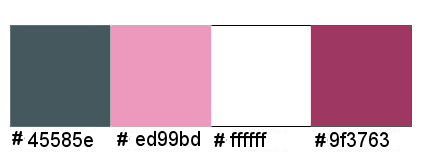
Mis colores_
#363f79 #d18c8d #ffffff #98323e
Paleta de Materiales
Poner en Primer Plano un color oscuro
Y un color más claro en el Segundo Plano.
Virginia ha elegido el color #45585e en Primer Plano
Y el color #ed99bd en Segundo Plano
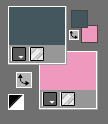
En la Paleta de Materiales,
Abrir la ventana de configuración del Premier plan :
Pestaña de Gradientes
Preparar un gradiente Primero_ Segundo Plano
(Corel_06_029)
Estilo_ Lineal Angulo_ 90º Repeticiones_0 Invertido_ Sin seleccionar
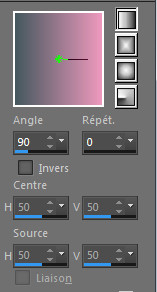
Guarda de contínuo.
Si estás listo,comencemos!
Etapa 1
Abrir una nueva imagen transparente de 1000 x 500.
Bote de Pintura![]()
Valores:
![]()
Aplicar el gradiente de Primer Plano en la nueva imagen.
Efectos_ Complementos_ - Amico Perry - Luce
Valores:
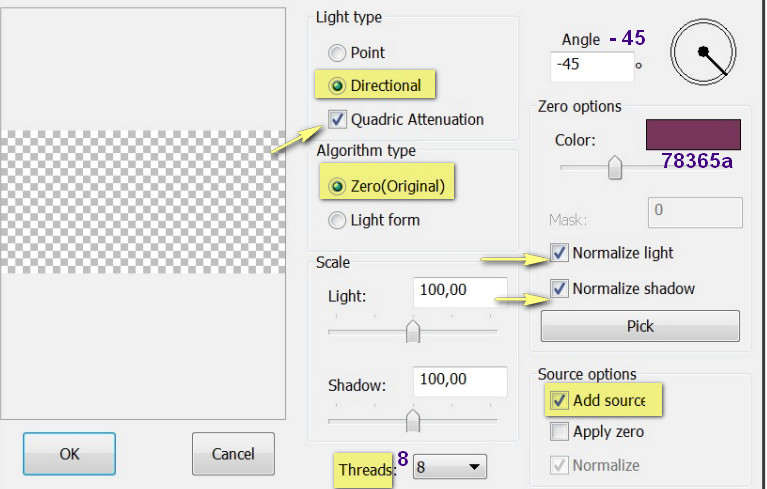
Nota : si tienes problemas con este filtro, cerrar esta imagen.
Abrir la capa_ "Etape 1" incluida en la carpeta con el material y pasar directamente a la etapa 2.
Si has elegido otros colores diferentes, colorear esta capa antes de pasar a la etapa 2.
Etapa 2
Capas_ Duplicar
Efectos_ Complementos_ - Simple - Blinz
Efectos_ Efectos de Borde_ Realzar más.
Efectos_ Complementos_ - AAA Filters - Tweed Frame.
Valores:
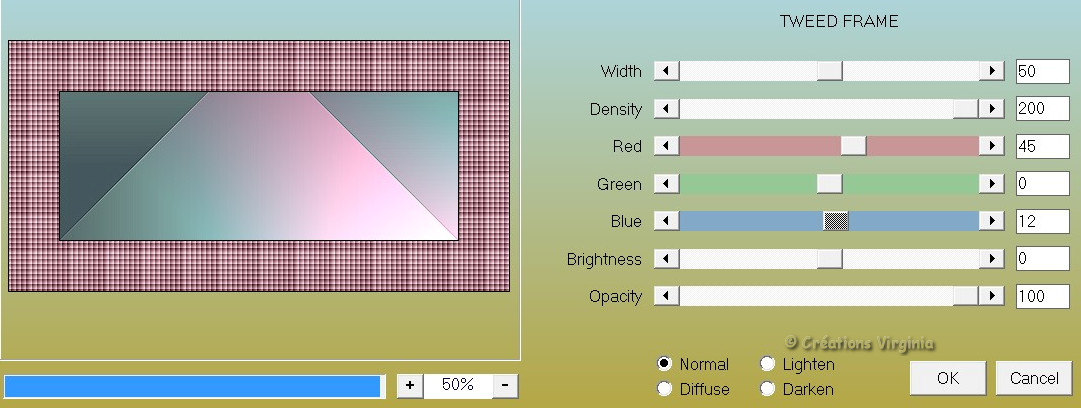
Nota: Si has elegido colores diferentes a los de Virginia, adaptar el color del marco jugando con los valores:
"Red - Green - Blue" del filtro.
Efectos_ Efectos de Distorsión_ Ondas
Valores:
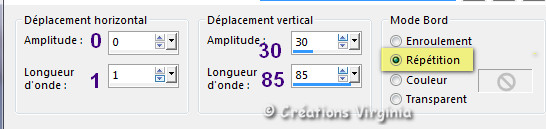
Etapa 3
Selecciones_ Cargar o guardar selección_ Cargar selección del disco
Buscar la selección_ " Harmony_sel_01_vir.PspSelection "
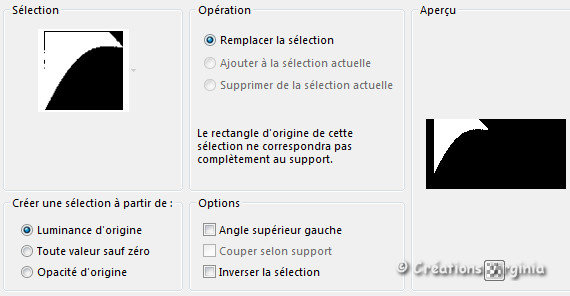
Clic sobre Cargar
Selecciones_ Convertir selección en capa
Efectos_ Efectos de Textura_ Textil
Valores:
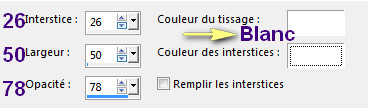
Efectos_ Efectos artísticos_ Media Tinta
Valores:
Efectos_ Efectos de Reflexión_ Espejo Giratorio
Valores:
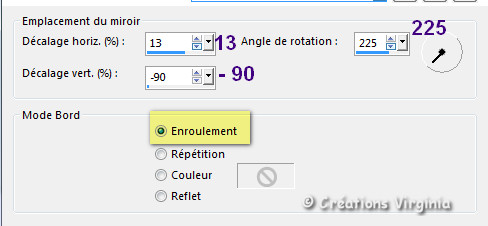
Selecciones_ Anular selección.
Ajustar_ Nitidez_ Enfocar
Efectos_ Efectos 3D_ Sombra
0 - 0 - 50 - 30 / Color_ Negro
Deberías tener esto:
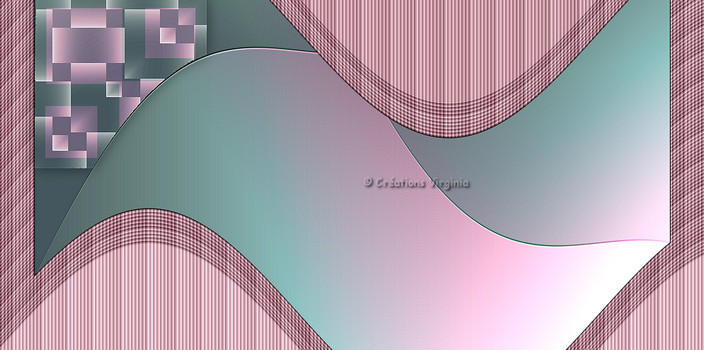
Etapa 4
Paleta de capas
Activar la capa de debajo ( = Copia de trama 1)
Selecciones_ Cargar o guardar selección_ Cargar selección del disco
Buscar la selección_ " Harmony_sel_02_vir.PspSelection "
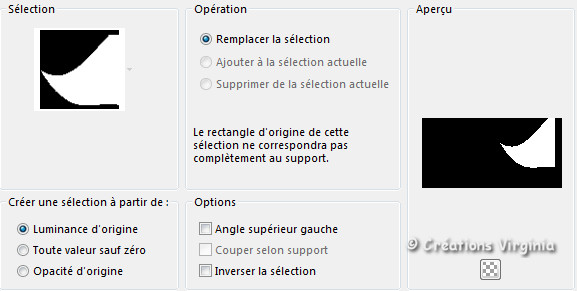
Clic sobre Cargar
Selecciones_ Convertir selección en capa
Efectos_ Efectos de Textura_ Textil
Valores:
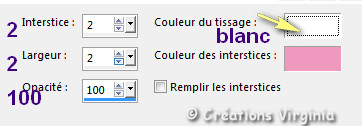
Selecciones_ Anular selección.
Efectos_ Efectos 3D_ Sombra
0 - 0 - 50 - 30 / Color_ Negro
Etapa 5.
Paleta de capas
Activar la capa de debajo ( = Copia de trama 1)
Selecciones_ Cargar o guardar selección_ Cargar selección del disco
Buscar la selección_ " Harmony_sel_03_vir.PspSelection "
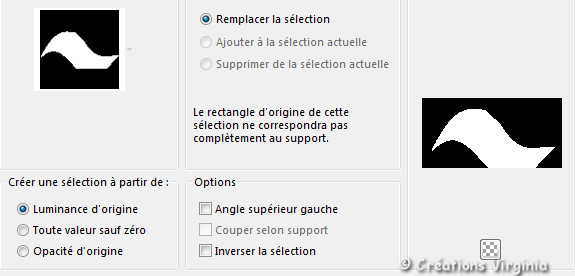
Clic sobre Cargar
Efectos_ Efectos de Textura_ Textura
Buscar la textura_ "driftwood.bmp"
Valores:
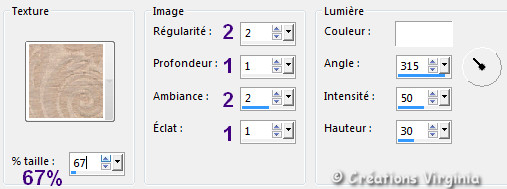
Selecciones_ Anular selección.
Ajustar_ Nitidez_ Enfocar
Etapa 6.
Paleta de Materiales
Poner el color blanco en Segundo Plano
Paleta de capas
Activar la capa de más arriba en la pila de capas
Capas_ Nueva capa de trama
Bote de Pintura
Con el botón derecho del ratón:,
Aplicar el color de Segundo Plano (Blanco) en la nueva capa
Abrir la capa_ " masque_harmony.pspimage"
Capas_ Nueva capa de máscara_ A partir de una imagen
Buscar la máscara_ "masque_harmony.pspimage"
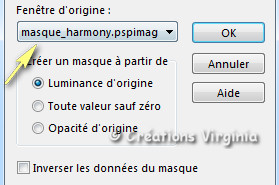
Clic sobre "OK".
Capas_ Fusionar grupo
Ajustar_ Nitidez_ Enfocar
Efectos_ Efectos 3D_ Sombra
0 - 0 - 50 - 30 / Color_ Negro
Etapa 7.
Capas_ Fusionar visibles
Edición_ Copiar
Etapa 8.
Paleta de Materiales
Poner en Segundo Plano el color rosa del principio.
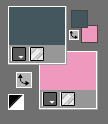
Pestaña de Gradientes
Estilo_ Lineal Angulo_ 45º Repeticiones_ 5 Invertir_ Sin seleccionar
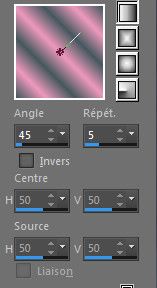
Imagen_ Agregar bordes_ Simétrico_ 1 Pixel - Color 1 ![]()
Imagen_ Agregar bordes_ Simétrico_ 10 Pixels - Color blanco
Imagen_ Agregar bordes_ Simétrico_ 1 Pixel - Color 1
Imagen_ Agregar bordes_ Simétrico_ 20 Pixels - Color blanco
Activar la varita mágica:
![]()
Seleccionar el borde blanco de 20 Pixels.
Bote de Pintura
Aplicar el gradiente en la selección
Selecciones_ Invertir
Efectos_ Efectos 3D_ Sombra
Valores: 0 - 0 - 60 - 20
Selecciones_ Anular selección.
Etapa 9.
Imagen_ Agregar bordes_ Simétrico_ 1 Pixel – Color 1 ![]()
Imagen_ Agregar bordes_ Simétrico_ 5 Pixels - Color blanco
Imagen_ Agregar bordes_ Simétrico_ 1 Pixel - Color 1
Imagen_ Agregar bordes_ Simétrico_ 40 Pixels - Color blanco
Activar la varita mágica:
![]()
Seleccionar el borde blanco de 40 Pixels.
Edición_ Pegar en la selección (la imagen la hemos dejado en la memoria del ratón en la etapa 7)
No quites la selección.
Etapa 10.
Efectos_ Efectos de Reflexión_ Caleidoscopio
Valores:
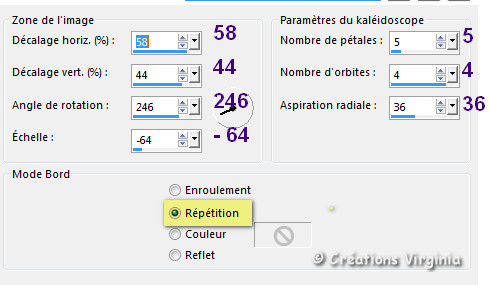
Ajustar_ Desenfocar_ Desenfoque Gaussiano_ 30
Efectos_ Efectos de Textura_ Textil
(Valores: en memoria)
Selecciones_ Invertir
Efectos_ Efectos 3D_ Sombra
Valores: 0 - 0 - 60 - 30
Selecciones_ Anular selección.
Etapa 11
Efectos_ Complementos_ I.C.NET Softwares - Filters Unlimited - Filters Factory U - Serrate
Valores: por defecto.
Efectos_ Complementos_ I.C.NET Softwares - Filters Unlimited - Buttons&Frames - 3D Glass Frame1
Valores:
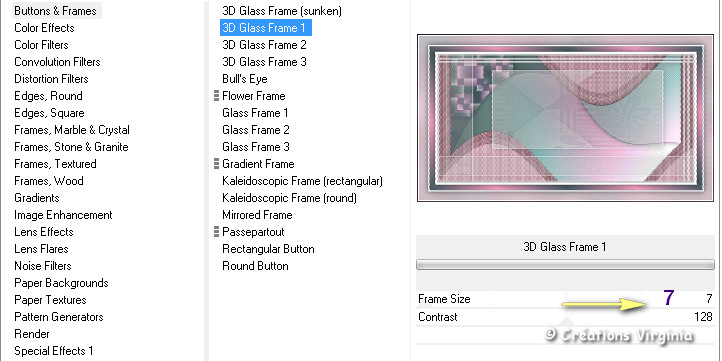
Etapa 12
Activar el tube " deco_harmony_vir.pspimage "
Edición_ Copiar
Regresar a vuestro trabajo
Edición_ Pegar como nueva capa.
Efectos_ Efectos de la Imagen_ Desplazamiento
Valores=
Horizontal = 10 / Vertical = 20
Transparente_ Seleccionado
Capas_ Fusionar_ Fusionar visibles
Etapa 13
Imagen_ Cambiar de tamaño_ Redimensionar
1000 Pixels x 600 Pixels
Valores:
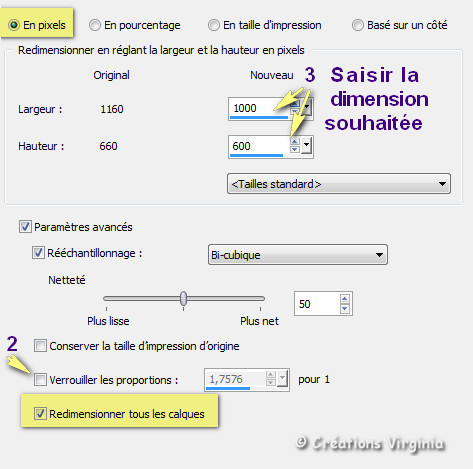
Etapa 14.
Paleta de Materiales
Poner en Primer Plano el color #9f3763 4 ![]()
Herramienta Pluma ![]()
Valores:

Presionando la tecla Mayúscula, trazar una línea derecha
Ver captura
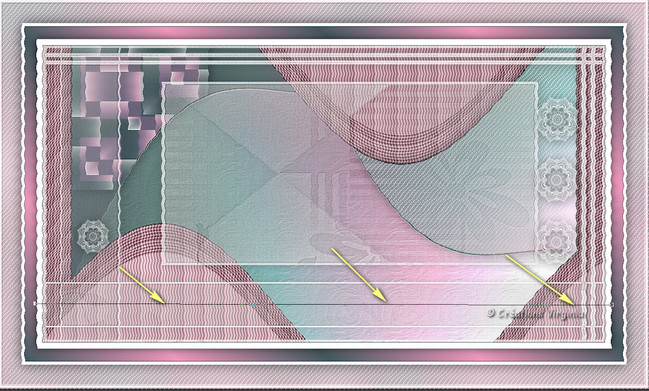
Paleta de Capas
Clic con el botón derecho del ratón sobre la capa vectorial
Convertir en capa de trama
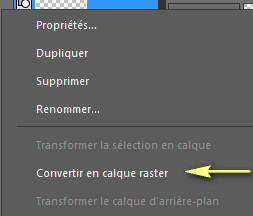
Efectos_ Efectos 3D_ Sombra
Valores:
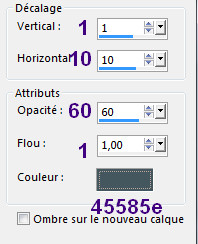
(Nota_ Adaptar el color de la sombra a los tonos elegidos por ti)
Edición_ Repetir sombra
Nota_ Este efecto es facultativo, y depende de los tonos elegidos
Borrar los rombos grises que desbordan el borde de la derecha
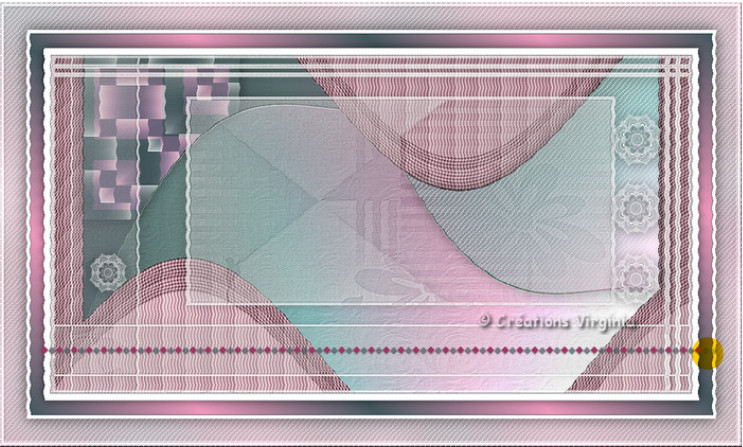
Etapa 15.
Activar el tube " K@rine_dreams_China_Girl_3159_Mai_2015.pspimage "
Edición_ Copiar
Regresar a vuestro trabajo
Edición_ Pegar como nueva capa.
Imagen_ Cambiar de tamaño_ Redimensionar
Seleccionar Porcentaje
Seleccionar_ Proporciones
No seleccionar_ Todas las capas
Redimensionar al 68%
Efectos_ Efectos de la Imagen_ Desplazamiento
Valores=
Horizontal = -160 / Vertical = -5
Efectos_ Complementos_ AlienSkin Eye Candy 5 - Impact - Perspective Shadow
Valores:
Pestaña Settings = Drop Shadow Blurry
Pestaña Basic :
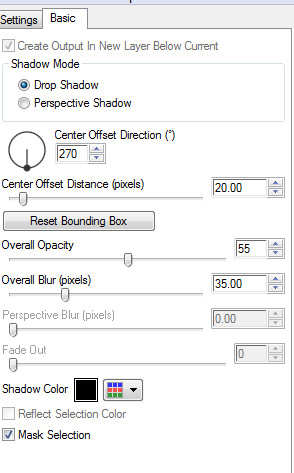
Etapa 16
Activar el tube " Texte_Harmony.png "
Imagen_ Cambiar de tamaño_ Redimensionar al 90 %
Regresar a vuestro trabajo
Edición_ Pegar como nueva capa.
Activar la herramienta de Selección_ K_ Modo Escala
Colocar en la barra superior los valores indicados:
Horizontal_ 505 Vertical_ 326
Presionar la Tecla “M” del teclado (o cualquier otra herramienta) para desactivar la herramienta de Selección.
Etapa 17
Selecciones_ Seleccionar todo
Selecciones_ Flotar
Selecciones_ Fijar
Selecciones_ Modificar_ Contraer_ 2 pixeles
Activar la herramienta_ Bote de Pintura
![]()
Aplicar el color de Primer Plano en la selección
Selecciones_ Anular selección.
Etapa 18
Añadir vuestra firma
Si todo es correcto y os gusta
Capas_ Fusionar todo_ Aplanar
Ajustar_ Enfocar_ Máscara de desenfoque
Valores:
2/40/4 - Luminosidad seleccionado
Redimensionar a 950 pixeles
Capas_ Fusionar todo_ Aplanar
Guardar en formato JPG optimizado
Y con esto hemos terminado
Espero que te haya gustado este tutorial. Gracias por hacerlo
Mi versión del tutorial





